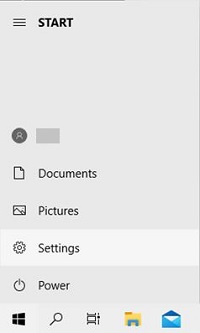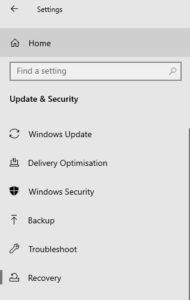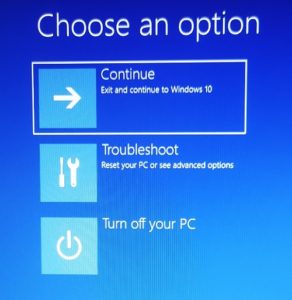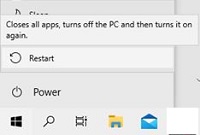- Windows 10'a yükseltmeli miyim?
- En iyi 5 Windows 10 özelliği
- Windows 10 nasıl indirilir
- Windows 10 ISO diske nasıl yazılır
- Bilmeniz gereken Windows 10 ipuçları ve püf noktaları
- Windows 10'da takılırsa Windows Update nasıl düzeltilir
- Windows 10'da Başlat menüsü nasıl düzeltilir
- Diğer tüm Windows 10 sorunlarınızı nasıl çözersiniz?
- Windows 10'da Cortana nasıl devre dışı bırakılır
- Windows 10'da birleştirme nasıl yapılır
- Windows 10'da nasıl yardım alınır
- Windows 10 Güvenli Modda nasıl başlatılır
- Windows 10 nasıl yedeklenir
- Windows 10'un indirilmesi nasıl durdurulur
Windows 10 kurulumunuzla ilgili sorun yaşıyorsanız, bilgisayarınızı Güvenli Modda başlatmak iyi bir fikir olabilir. Güvenli Mod'u Windows'un sadeleştirilmiş bir sürümü olarak düşünmek en iyisidir, çünkü yalnızca Windows için temel dosyalar ve temel öğelerle başlar ve başka bir şeyle başlamaz. Bilgisayarınız Güvenli Moddayken sorununuz oluşmuyorsa, bunun Windows 10'un varsayılan dosyaları veya sürücüleri ile ilgili olmadığını bileceksiniz. Ses yararlı mı? Öyleyse, makinenizi Güvenli Modda başlatmanın iki yolu vardır.
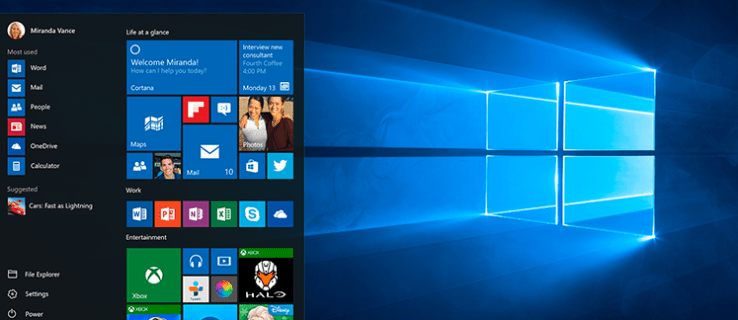
Windows 10 PC'yi Ayarlar'dan Güvenli Modda nasıl başlatırım
- Windows 10'da zaten oturum açtıysanız, bilgisayarınızı birkaç basit tıklamayla Güvenli Modda yeniden başlatmak mümkündür. İlk olarak, Windows+I tuşlarına basarak veya Başlat Menüsü'ne ve ardından Ayarlar'a giderek Ayarlar'a gidin.
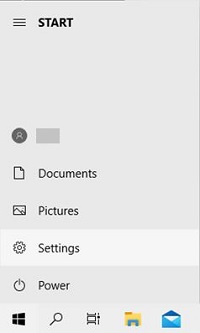
- Güncelleme ve Güvenlik'e ve ardından Kurtarma'ya gidin.
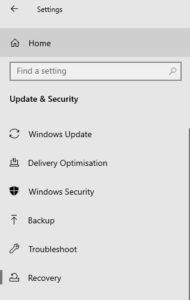
- Gelişmiş başlatma | Şimdi yeniden başlat. Bu, PC'nizi özel bir Seçenek seçin ekranına yeniden başlatacaktır.
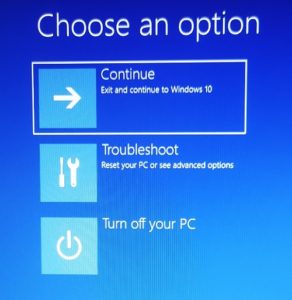
- Bir seçenek belirleyin ekranında, Sorun Gider | Gelişmiş seçenekler | Başlangıç Ayarları | Tekrar başlat.
- Bilgisayarınız yeniden başlatıldığında ve oturum açma ekranına ulaştığınızda, PC'nizi Güvenli Modda başlatmak için 4 seçeneğini belirleyin veya F4 tuşuna basın. Güvenli moddayken de internette gezinmeniz gerekiyorsa, Ağ ile Güvenli Mod'u kullanmak için 5. seçeneği seçin veya F5'e basın.
Oturum açma ekranından Güvenli Modda bir Windows 10 PC nasıl başlatılır
- Bilgisayarınızı yeniden başlattıktan sonra, Power | Tekrar başlat.
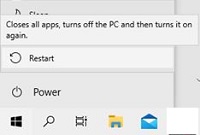
- Bilgisayarınız ikinci kez yeniden başlatıldığında, oturum açma ekranında bir seçenekler listesi göreceksiniz. PC'nizi Güvenli Modda başlatmak için 4. seçeneği seçin veya F4 tuşuna basın. Güvenli moddayken de internette gezinmeniz gerekiyorsa, Ağ ile Güvenli Mod'u kullanmak için 5 seçeneğini belirleyin veya F5'e basın.
Windows ile kullanmak için bir VPN mi arıyorsunuz? BestVPN.com tarafından Birleşik Krallık için en iyi VPN olarak seçilen Buffered'a göz atın.